Неважно, если это просто для развлечения или профессионального дизайна, есть много причин, почему мы хотим удалить фон из некоторых фотографий. Это один из основных навыков профессиональных и любительских графических дизайнеров.
Если вы находитесь во второй категории, вы можете подумать, что вам нужно купить дорогое программное обеспечение для редактирования фотографий. К счастью, это не так. Все, что вам нужно сделать, это посетить Pixlr редактор онлайн в вашем браузере он бесплатен и вполне способен выполнять работу. Итак, начнем с удаления фона.
Помахать волшебной палочкой (или бросить это лассо)
После того, как вы открыли свое изображение, пришло время схватить волшебную палочку. Как и все инструменты, он находится на панели инструментов в левой части экрана. Вы найдете это в верхнем сегменте.
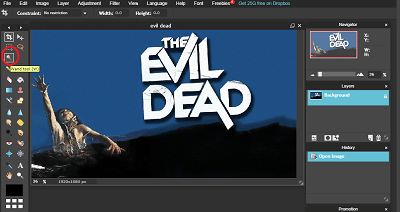
Прежде чем начать работу с этим инструментом, вы должны установить допуск в строке меню выше. Эти настройки позволяют изменить детализацию вашего «волшебного прикосновения». Следовательно, чем больше деталей отображается перед фоном, тем больше допуск. Для простого объекта с острыми краями на белом фоне допускается допуск в три. Изображение ниже немного сложнее, поэтому мы выбрали 25.
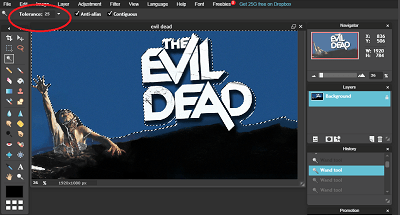
После использования инструмента «Волшебная палочка» некоторые более мелкие детали остаются невыбранными. Чтобы добавить их в выделение, удерживайте нажатой клавишу «Shift» и щелкните их с помощью инструмента «Волшебная палочка».
Если ваше изображение содержит больше деталей, этот вид магии может не сработать. Так что лучше использовать инструмент Лассо и делать выбор вручную. Если у вас очень твердая рука, вы можете использовать лук от руки, но мы рекомендуем многоугольную, поскольку она позволяет постепенно делать выбор.
Обратный ход магии
Теперь, когда вы сделали свой выбор с помощью инструмента Волшебная палочка (или Лассо), пришло время изменить его. Причина этого в том, что нам нужен не фон, а объект перед ним. Намного проще выбрать сплошное синее поле с помощью инструмента «Волшебная палочка». Это потому, что мы можем быстро изменить выбор на королеву.
Для этого выберите «Изменить» в строке меню выше, затем нажмите «Инвертировать выделение». Изменение довольно очевидно: пунктирная линия теперь находится вокруг нашей леди (и земля, и буквы). Задача почти завершена.
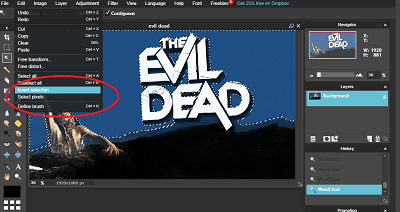
Транспорт в Прозрачное Королевство
Настало время навсегда избавиться от этого фона. Для этого перейдите в строку меню и снова выберите «Изменить». На этот раз нажмите «Копировать». Это скопирует выбранную область. Поскольку нам не нужен фон, наша цель – перенести его на пустой холст.
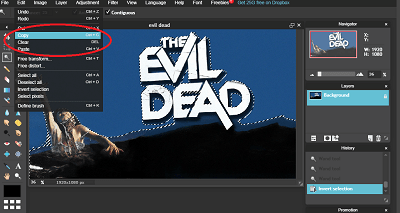
Итак, следующий шаг – подготовить этот пустой холст. Выберите «Файл» в строке меню, затем нажмите «Новое изображение».
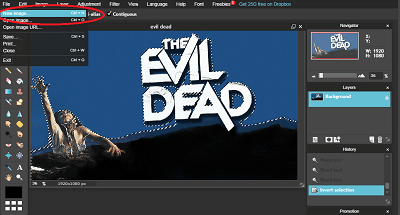
В появившемся диалоговом окне вы можете выбрать название вашего нового без фона. Сильфон по умолчанию должен быть там автоматически. Ширина и высота также должны быть там, в соответствии с оригиналом.
Обязательно установите оба флажка ниже. Мы создаем наше отредактированное изображение из изображения в буфере обмена, и мы хотим, чтобы оно было прозрачным, поскольку это означает, что нет фона.
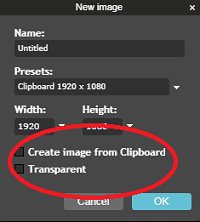
После нажатия кнопки «ОК» новое изображение будет иметь «клетчатый» фон, что означает, что у него его нет. Снова выберите раздел «Редактировать», но на этот раз нажмите «Вставить». Это перенесет образ нашей леди на наш новый холст, без фона.
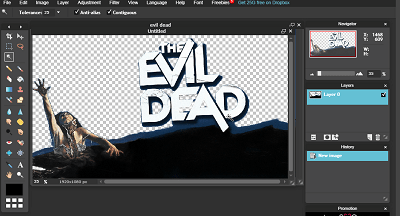
Ручная работа
Это где волшебная часть идет. Вы заметите, что края нужно немного почистить, и это ручная работа. Итак, пришло время выбрать инструмент Eraser на панели инструментов.
После нажатия на инструмент Ластик, вы должны нажать на кисть на верхней панели. Это позволит вам выбрать размер кисти. Возможно, вам придется время от времени менять размеры, в зависимости от проекта. Когда вы доберетесь до меньшей площади, вам также нужно будет выбрать меньшую кисть.
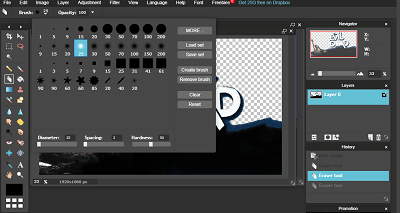
С курсором в качестве ластика вам нужно будет тщательно чистить края. Это может занять некоторое время, но некоторые полезные ярлыки могут облегчить работу. Если вы случайно прошли возраст, вы можете нажать CTRL + Z, чтобы отменить ваш последний ход. Возможно, вам также понадобится увеличивать и уменьшать масштаб во время этого процесса очистки. Используйте CTRL + и CTRL – ярлыки для этого.
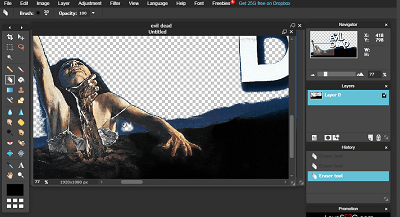
Опека
Теперь осталось только сохранить ваш новый образ. Выберите «Файл» в строке меню, затем нажмите «Сохранить как». Вы можете сохранить свои усилия в виде файла JPEG. Это самое простое расширение для использования, но в то же время оно наименее профессиональное.
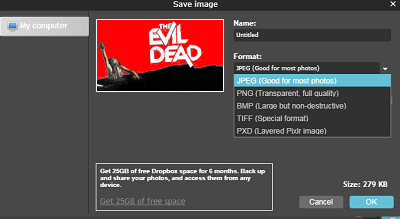
Проблема в том, что файлы JPEG навсегда иметь фон Это может быть белым, но это все еще фон. С другой стороны, файлы PNG могут иметь прозрачный фон. Поэтому, если ваша цель – сохранить изображение как есть, сохраните его в формате PNG.
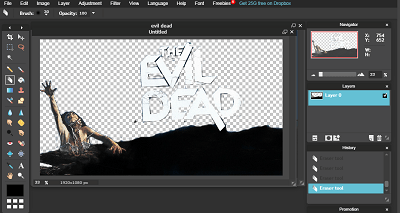
Волшебное начало, точное окончание
Хотя инструменты онлайн-редактора Pixlr действительно позволяют создавать магию, эта магия не приведет вас непосредственно к концу. Вам придется завернуть его вручную. Тем не менее, этот последний шаг не сложен, он просто требует точности и терпения.
Если вы знаете о другом волшебном ярлыке, не стесняйтесь делиться им в комментариях.

Add comment